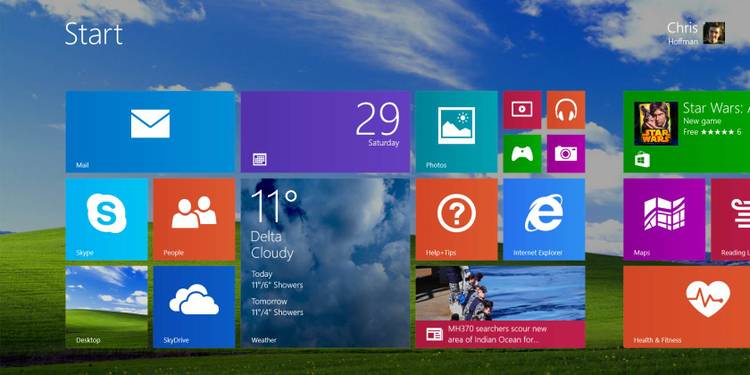
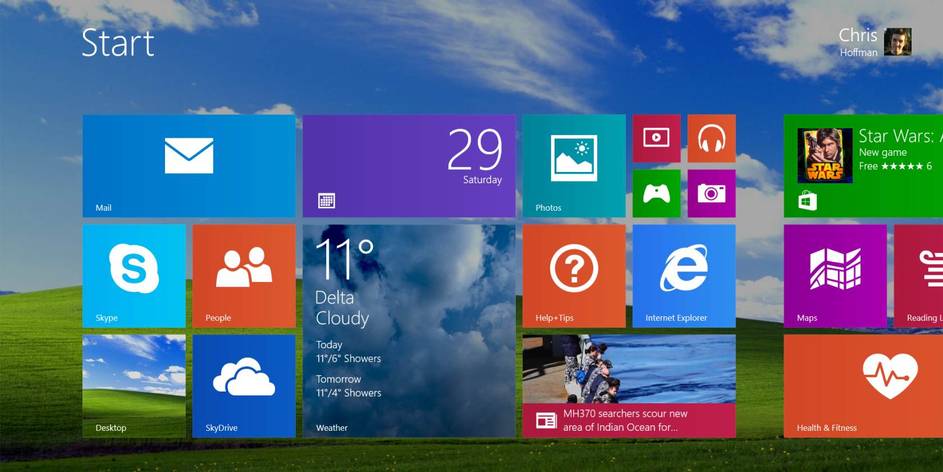
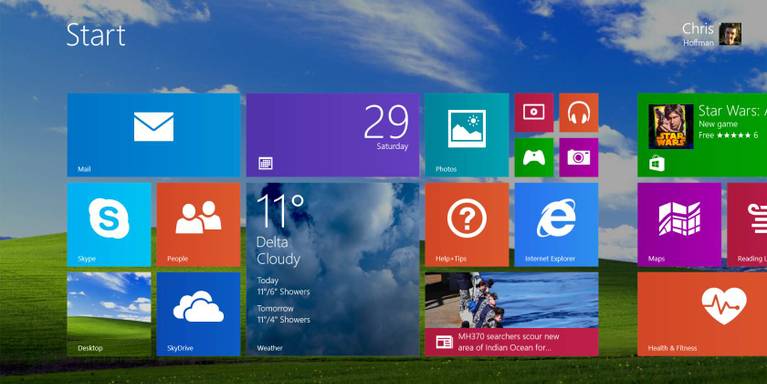
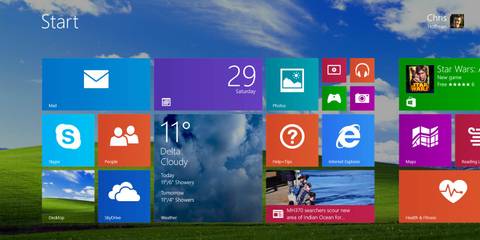
režim Windows XP je omezen na profesionální verze systému Windows 7. Společnost Microsoft jej oficiálně nepodporuje v systému Windows 8, ale existuje způsob, jak spustit režim Windows XP na nejnovějším operačním systému společnosti Microsoft. Nebudete potřebovat disk Windows XP nebo licenční klíč-pouze počítač se systémem Windows 8.
Stáhněte si režim Windows XP
nejprve si musíte stáhnout instalační soubor režimu Windows XP od společnosti Microsoft. Chcete-li soubor stáhnout, budete muset ověřit verzi systému Windows. Společnost Microsoft vám nedovolí stáhnout tento soubor, pokud používáte pirátskou nebo nesprávně licencovanou verzi systému Windows 8.
zvolte stažení WindowsXPMode_en-us.exe soubor po zobrazení výzvy. Tento instalační program ve skutečnosti nespouštějte, když je stažen-stačí jej stáhnout.
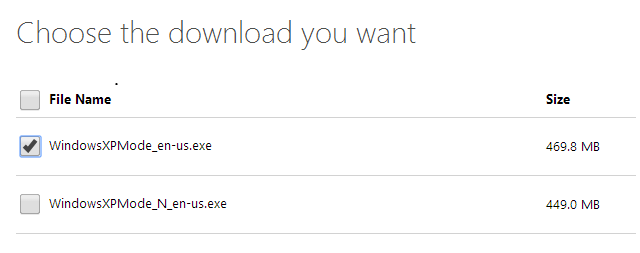
extrahujte obrázek systému Windows XP
budete muset extrahovat soubory z instalačního programu režimu Windows XP. Pro tuto práci doporučujeme archivátor souborů 7-Zip; je to zdarma a funguje dobře. Jakmile .exe soubor se stáhne, klepněte pravým tlačítkem myši v Průzkumníku souborů, přejděte na 7-Zip a vyberte Otevřít archiv.
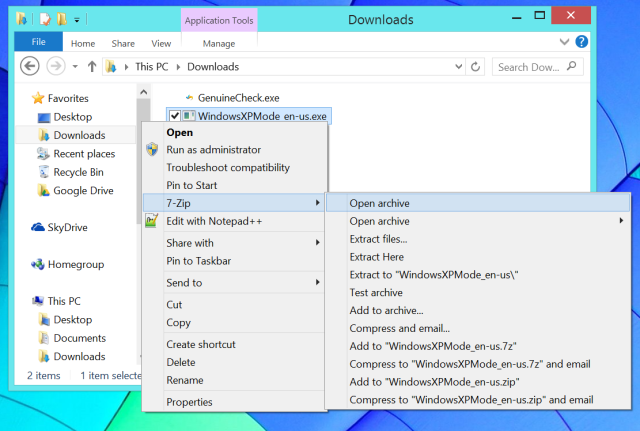
Poklepejte na složku zdroje uvnitř souboru a vyhledejte soubor xpm. Přetáhněte soubor xpm z archivu do složky v počítači a rozbalte jej.
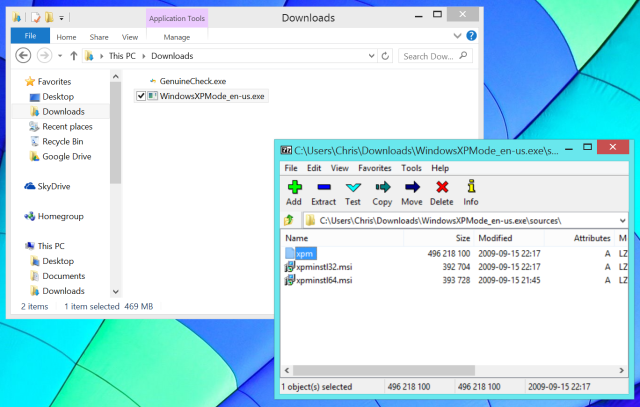
stejným způsobem otevřete extrahovaný soubor xpm pomocí 7-Zip.
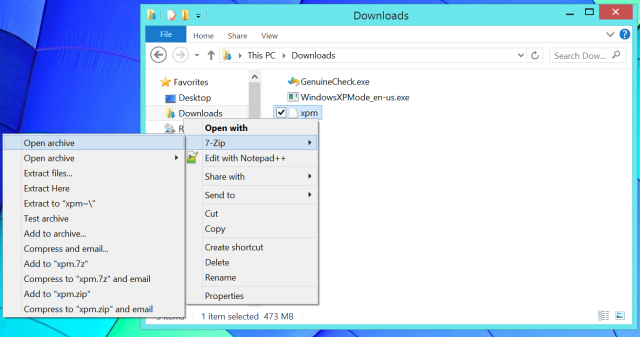
vyhledejte soubor VirtualXPVHD uvnitř archivu a stejným způsobem jej rozbalte do složky v počítači.
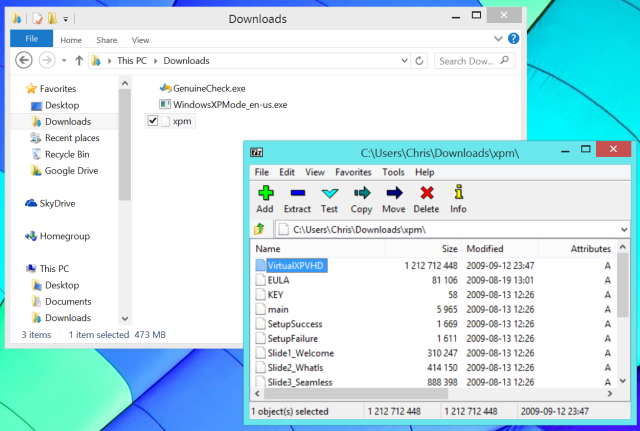
Toto je soubor VHD — nebo virtuální pevný disk–, takže bychom mu měli dát správnou příponu souboru. Přejmenujte soubor a přidejte .přípona souboru vhd.
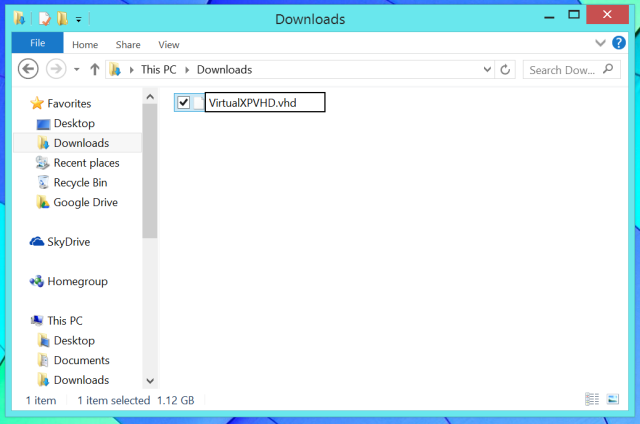
nyní můžete odstranit WindowsXPMode_en-us.exe a xpm soubory uvolnit místo.
spusťte režim Windows XP
nyní máme .Soubor VHD můžeme spustit v programu virtuálního stroje. K tomu použijeme VirtualBox, protože je zdarma a běží na všech verzích systému Windows 8. Můžete zkusit zavést tento soubor ve Správci virtuálních strojů Hyper-V systému Windows 8, ale tento nástroj je k dispozici pouze v systému Windows 8 Professional, takže většina lidí jej nebude moci používat.
stáhněte a nainstalujte VirtualBox, pokud jste tak již neučinili. Poté kliknutím na tlačítko Nový vytvořte nový virtuální stroj. Projděte proces nastavení a jako verzi operačního systému vyberte Windows XP (32bitový).
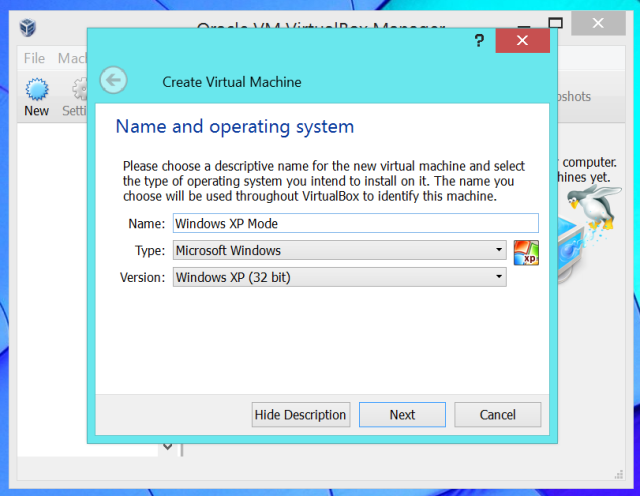
vyberte tolik paměti, kolik chcete-VirtualBox doporučuje 192 MB, ale váš fyzický hardware má pravděpodobně několik gigabajtů. Možná budete muset přidělit více paměti, pokud budete spouštět náročné aplikace v režimu Windows XP.
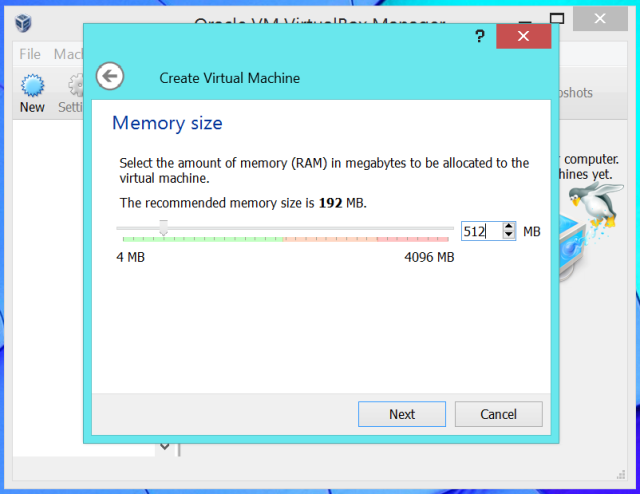
na obrazovce pevného disku vyberte Použít existující soubor virtuálního pevného disku a přejděte do VirtualXPVHD.soubor vhd.
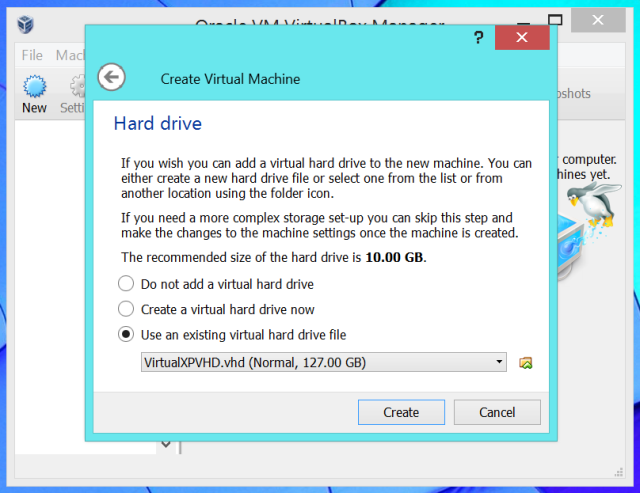
nyní můžete spustit systém režimu Windows XP kliknutím na tlačítko Start ve VirtualBoxu. Pro dokončení nastavení budete muset zadat několik podrobností, ale nebudete muset projít celým procesem instalace nebo zadat kód product key. Odtud je proces přibližně stejný, jako kdybyste nainstalovali systém Windows XP do virtuálního počítače z disku Windows XP. Nainstalujte starý software, který vyžaduje systém Windows XP, do virtuálního počítače.
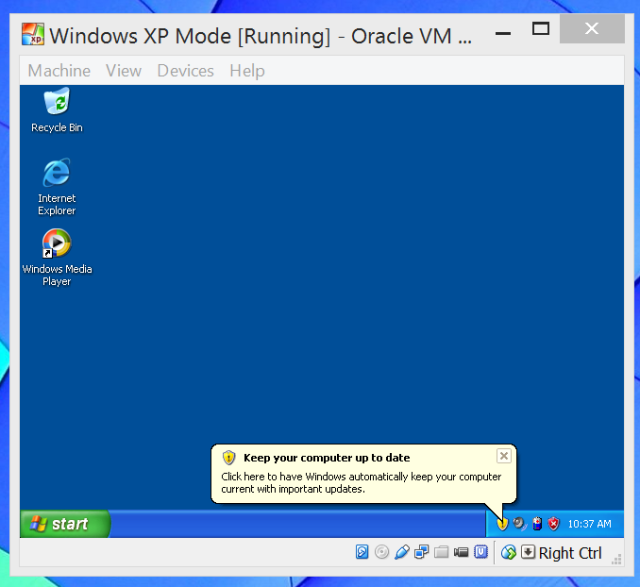
režim Windows XP je pozoruhodný, protože umožňuje spouštět aplikace systému Windows XP na stejné ploše jako systém Windows 8, zatímco VirtualBox ve výchozím nastavení omezí celý systém Windows XP a jeho aplikace na okno. Chcete-li, aby aplikace systému Windows XP byly spuštěny na ploše, můžete použít bezproblémový režim VirtualBoxu. Nejprve musíte vybrat zařízení > vložte obraz CD s dodatky pro hosty a nainstalujte ovladače a softwarové nástroje VirtualBox pro přidání hostů do systému Windows XP. Poté můžete kliknout na Zobrazit > přepnout do bezproblémového režimu, aby se na ploše Windows 8 objevily aplikace systému Windows XP.
nezapomeňte, že společnost Microsoft ukončí podporu systému Windows XP 8. Dubna 2014. Nepodporují režim Windows XP ani poté – proto režim Windows XP není oficiálně součástí systému Windows 8. Nezapomeňte zabezpečit systémy Windows XP, a to i ty, které běží ve virtuálních strojích.



